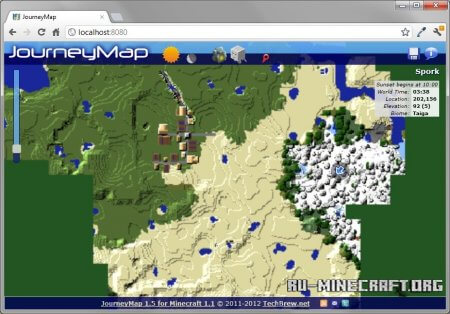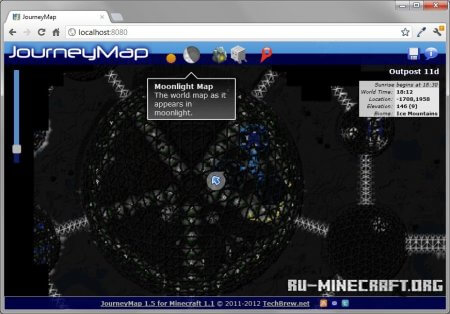мод для майнкрафт джорней мап
Настройки JourneyMap
JourneyMap предоставляет больше чем несколько параметров конфигурации, позволяя настраивать поведение и внешний вид многих различных аспектов мода. Все эти настройки доступны через диспетчер настроек.
Чтобы попасть в диспетчер настроек откройте полноэкранную карту и нажмите кнопку настроек внизу или клавишу O. Каждый пункт в списке представляет определенную категорию настроек — щелкните на него чтобы развернуть и просмотреть настройки внутри.
В каждой категории есть кнопка «Сброс». Обратите внимание, что нажатие этой кнопки приведет к сбросу настроек в этой категории к настройкам по умолчанию связанным с JourneyMap, вместо того чтобы просто отменить изменения.
Некоторые из этих категорий имеют довольно много настроек. Не стесняйтесь перейти к определенной категории, щелкнув одну из ссылок ниже.
Настройки сетки
Как предустановки миникарты так и полноэкранная карта могут иметь настраиваемое наложение сетки. Вы можете настроить это наложение нажав кнопку «Изменить сетку» под настройками в каждой соответствующей категории.
Вы также можете добраться до этого с полноэкранной карты удерживая клавишу Shift и нажав кнопку сетки вверху.
Сетка очерчивает отдельные участки на карте. Стили сетки включающие линии регионов, будут рисовать дополнительную сетку с линиями разного цвета чтобы выделить регионы мира на карте.
Настройки миникарты
JourneyMap позволяет иметь две предустановки миникарты. Каждый пресет представляет собой отдельный набор настроек, что позволяет вам иметь две отдельные миникарты, между которыми можно переключаться.
Настройки для каждой миникарты идентичны, поэтому ниже мы рассмотрим только одну предустановку.
Для переключения между предустановками миникарты нажмите клавишу переключения предустановок (по умолчанию — клавиша #).
Переключатели
По умолчанию все следующие параметры переключения включены.
| Переключатель | Описание переключателя |
|---|---|
| Включить миникарту | Включение или отключение этой предустановки миникарты |
| Показать животных | Показать или скрыть животных |
| Показать пещеры | Автоматическое переключение в режим пещеры |
| Показать компас | Переключить отображение точек компаса по краю миникарты |
| Шоу день / ночь | Автоматическое переключение между дневным и ночным режимами |
| Показать имена сущностей | Показать или скрыть имена объектов |
| Показать сетку | Показать или скрыть наложение сетки |
| Показать заголовки мобов | Переключить отображение, в какую сторону смотрят мобы |
| Показать мобов | Показать или скрыть мобов |
| Показать домашних животных | Показать или скрыть домашних животных |
| Показать заголовки игроков | Переключатель, показывающий, в какую сторону смотрят другие игроки |
| Показать игроков | Показать или скрыть других игроков |
| Показать сетку | Показать или скрыть линии средней точки, указывающие на центр миникарты |
| Показать себя | Показать или скрыть свое местоположение и заголовок |
| Показать жителей | Показать или скрыть жителей |
| Показать ярлыки путевых точек | Показать или скрыть названия путевых точек |
| Показать путевые точки | Показать или скрыть все путевые точки |
| Подробное расположение | Переключение между длинной или короткой формой ваших текущих координат |
Информационные слоты
Информационные слоты — это текстовые области над и под мини-картой, которые показывают дополнительную информацию. Их четыре, и они пронумерованы сверху вниз.
Для всех информационных слотов можно установить одно из следующих значений:
Другие настройки
Параметр по умолчанию для каждого параметра ниже выделен жирным шрифтом.
Настройки полноэкранной карты
Полноэкранная карта обеспечивает большой, прокручивать вид всей вашей карты. Как и предустановки миникарты, ее можно очень сильно настроить.
Чтобы переключиться на полноэкранную карту, нажмите клавишу полноэкранной карты (по умолчанию — клавиша J).
Некоторые из следующих параметров также доступны в виде кнопок на самом полноэкранном просмотре карты. Для получения дополнительной информации см. cтраницу полноэкранной карты.
Переключатели
По умолчанию все следующие параметры переключения включены.
| Переключатель | Описание |
|---|---|
| Показать животных | Показать или скрыть животных |
| Показать пещеры | Автоматическое переключение в режим пещеры |
| Показать имена сущностей | Показать или скрыть имена объектов |
| Показать сетку | Показать или скрыть наложение сетки |
| Показать ключи | Показать или скрыть список сочетаний клавиш |
| Показать заголовки мобов | Переключить отображение, в какую сторону смотрят мобы |
| Показать мобов | Показать или скрыть мобов |
| Показать домашних животных | Показать или скрыть домашних животных |
| Показать заголовки игроков | Переключатель, показывающий, в какую сторону смотрят другие игроки |
| Показать игроков | Показать или скрыть других игроков |
| Показать себя | Показать или скрыть свое местоположение и заголовок |
| Показать жителей | Показать или скрыть жителей |
| Показать ярлыки путевых точек | Показать или скрыть названия путевых точек |
| Показать путевые точки | Показать или скрыть все путевые точки |
| Подробное расположение | Переключение между длинной или короткой формой ваших текущих координат |
Другие настройки
Параметр по умолчанию для каждого параметра ниже выделен жирным шрифтом.
Настройки веб-карты
Веб-карта — это совершенно другой способ просмотра вашей карты в веб-браузере, а не непосредственно в Minecraft. Это позволяет отображать карту на другом экране или даже на другом устройстве!
В этой категории много настроек, которые на данный момент ничего не делают. Вместо этого веб-карта настраивается с использованием собственного интерфейса — см. страницу веб-карты для получения дополнительной информации об этом.
Из-за этого ниже задокументированы только те настройки, которые действительно что-либо делают.
Переключатели
По умолчанию ни один из следующих параметров переключения не включен. Вам нужно будет включить веб-карту, прежде чем вы сможете ее использовать.
| Переключатель | Описание |
|---|---|
| Включить веб-карту | Должна ли веб-карта быть включена и доступна |
Хотя есть входные данные для предоставления порта для использования веб-карты, в настоящее время он игнорируется. JourneyMap попытается использовать порт 8080 по умолчанию — если он недоступен, он попытается найти порт который есть.
Правильный порт всегда отображается в чате когда веб-карта включена.
Настройки путевой точки
Эта категория позволяет вам изменять некоторые настройки, касающиеся поведения и отображения путевых точек. Путевые точки также имеют ряд индивидуальных настроек — вы можете узнать о них на странице путевых точек.
Переключает
Настройки переключателей, выделенные жирным шрифтом ниже, включены по умолчанию.
| Переключатель | Описание |
|---|---|
| Включить диспетчер маршрутных точек | Включите диспетчер путевых точек — вы можете отключить это, если используете другой мод для управления путевыми точками. |
| Автоматическое удаление путевых точек смерти | Следует ли удалять путевые точки смерти при приближении к ним |
| Создать точки смерти | Следует ли создавать путевые точки смерти, когда вы умираете |
| Отображение метки точки смерти на наложении карты | Показывать ли названия путевых точек смерти на миникарте и полноэкранной карте |
Другие настройки
| Параметр | Значения | Описание |
|---|---|---|
| Пользовательская команда телепортации путевой точки | Ввод текста: / tp <имя> | Команда телепортации, которую следует использовать при телепортации к путевой точке с использованием следующих заполнителей: | |
Настройки путевого маяка
По умолчанию путевые точки отображаются в мире с помощью луча маяка на расстоянии, что позволяет вам видеть, где они находятся из любой точки мира. По умолчанию вы можете смотреть на луч и видеть значок и метку путевой точки. Это поведение можно настроить ниже.
Переключатели
Настройки переключателей, выделенные жирным шрифтом ниже, включены по умолчанию.
| Переключатель | Описание |
|---|---|
| Включить маяки для путевых точек | Включение или отключение видимости маяков путевых точек |
| Автоматически скрывать метку | Следует ли скрывать метки путевых точек, пока вы не посмотрите на них |
| Жирный шрифт | Должны ли метки путевых точек отображаться жирным шрифтом |
| Вращающийся луч | Показывать ли вращающийся внешний луч для маяка путевой точки |
| Показать расстояние | Показывать ли на этикетке, насколько далеко вы находитесь от путевой точки |
| Показать значок | Показывать ли значок путевой точки |
| Показать имя | Показывать ли название путевой точки на ее этикетке |
| Маленький значок | Должен ли значок путевой точки быть маленьким |
| Стационарный луч | Показывать ли стационарный внутренний луч для маяка путевой точки |
Другие настройки
Параметр по умолчанию для каждого параметра ниже выделен жирным шрифтом.
| Параметр | Значения | Описание |
|---|---|---|
| Масштаб шрифта | Диапазон: 1 — 4 | Насколько большим должен быть текст метки относительно настройки масштаба графического интерфейса. |
| Минимальное расстояние | Диапазон: 0 — 64 (в блоках, по умолчанию: 4 ) | Как далеко вы должны быть от путевой точки, чтобы отображался ее маяк? |
Настройки картографии
Настройки картографии позволяют точно настроить способ создания карты JourneyMap на основе мировых данных. Здесь вы можете изменить внешний вид некоторых вещей, а также настроить различные параметры, связанные с производительностью.
Этот экран также отображает статистику рендеринга — в частности, количество фрагментов, которые были визуализированы во время последнего прохода рендеринга, и сколько времени это заняло. Вы можете использовать это как показатель производительности при настройке этих параметров.
Переключатели
Настройки переключателей выделенные жирным шрифтом ниже включены по умолчанию.
| Переключатель | Описание |
|---|---|
| Всегда отображать пещеры | Следует ли наносить на карту пещеры под вами, когда вы находитесь на поверхности |
| Всегда отображать поверхность | Следует ли наносить на карту поверхность над вами, когда вы находитесь в пещерах |
| Смешанная листва | Применять ли цвета биома к листве |
| Смесь травы | Применять ли цвета биома к траве |
| Смешайте воду | Применять ли цвета биома к воде |
| Игнорировать стеклянные потолки | Стоит ли оставаться в поверхностном режиме под стеклянным потолком |
| Топография карты | Следует ли создавать контурную карту, показывающую высоту |
| Показать батиметрию | Показывать ли подводный ландшафт на карте |
| Показать культуры | Показывать ли урожай на карте |
| Показать тени растений | Должны ли растения и культуры отбрасывать тени на карте |
| Показать растения | Показывать ли растения на карте |
| Показать поверхность над пещерами | Показывать ли затемненный вид поверхности в режиме пещеры |
| Использовать сглаживание | Следует ли использовать сглаживание для улучшения эффекта затенения, используемого для отображения высоты |
| Используйте освещение пещеры | Показывать ли огни под землей — отключите, чтобы карта была полностью яркой. |
| Использовать прозрачность | Должны ли прозрачные блоки отображать то, что находится под ними на карте |
Другие настройки
Параметр по умолчанию для каждого параметра ниже выделен жирным шрифтом.
Расширенные настройки
Этот раздел содержит расширенные настройки для опытных пользователей и тех, кто может пожелать настроить некоторые внутренние компоненты JourneyMap.
Настройки в этом разделе сильно влияют на производительность вашего клиента. Рекомендуем изменять эти настройки если вы точно понимаете что делаете, или если вас попросил сделать это сотрудник службы поддержки JourneyMap. Если изменение этих параметров приводит к сбою вашего клиента или вызывает ужасные задержки вашего компьютера, не говорите что вы небыли предупреждены.
Переключатели
Настройки переключателей выделенные жирным шрифтом ниже включены по умолчанию.
| Переключатель | Описание |
|---|---|
| Анонсировать мод | Сообщать ли в чате, когда JourneyMap готов к использованию |
| Проверить наличие обновлений модов | Следует ли JourneyMap проверять наличие обновлений на Curse |
| Скрыть скрытые сущности | Следует ли скрывать крадущихся / крадущихся существ |
| Высокое качество отображения | Снимите флажок, чтобы повысить производительность масштабирования и использование памяти, но снизьте качество отображения и снизьте производительность вращения мини-карты, если установлено значение «Мой заголовок». |
| Запись статистики кэша | Это предназначено для бета-тестеров — включить запись статистики для каждого кеша |
Другие настройки
Параметр по умолчанию для каждого параметра ниже выделен жирным шрифтом.
Скачать JourneyMap для Minecraft 1.5.2
Скачать JourneyMap-Mod-1.5.2.zip
[670,56 Kb] (cкачиваний: 1927)
JourneyMap – это тот мод, который ищет масса игроков в силу его востребованности и функциональности. Сам по себе данный мод предоставляет возможность наблюдать за всей открытой картой прямо в процессе игры или же в вашем браузере. Карта показывает абсолютно всю открытую территорию и ваше местонахождение, а также, всех других игроков, находящихся на сервере, если игра идет в режиме мультиплеер.
Данный мод очень востребован многими игроками, так как имеет уникальную возможность отображения всего игрового мира. Кроме этого, JourneyMap способен генерировать разные типы карт в зависимости от времени суток и места нахождения игрока. Это еще более сильно расширяет функционал мода. С его помощью можно отслеживать других игроков или находить дорогу домой, если случайно удастся заблудиться в игровом мире.
Этот мод очень любят игроки, так как хорошая карта под рукой всегда имеет свой вес. А если данная карта касается Minecraft, да еще и просматривается в браузере, то ей просто нет цены. Поэтому, установка этого мода имеет массу положительных моментов.
Установите ModLoader или MinecraftForge
Поместите zip Архив с модом в вашу папку mods внутри вашего клиента
Мод для майнкрафт джорней мап
Мод, имя которого Journey Map является отличной альтернативой таким популярным модам, как: Zen`s Minimap и так далее. Главным достоинством Journey Map является громадный функционал. Если сравнивать этот с мод с другими, подобными, то можно заметить, что даже примерных функций не имеют другие альтернативные дополнения. Большинство мини-карт для Майнкрафта являются обычными, без особых функций и других дополнений. Но, автор Journey Map решил сделать нечто особенное, что ему удалось. Игровую карту можно будет увидеть не только в игре, но и в вашем браузере. Для этого потребуется лишь вписать в адресную строку браузера такое значение: localhost:8080. После этого у вас откроется мини-карта вашего игрового мира. Помимо этого, карта поддается различным настройкам. Если быть точней, то игрок, использующий этот мод, сможет настроить карту до всех мелочей. Вы сможете выбрать, что будет отображаться на карте: пещеры, монстры, другие игроки и т.д. Это является одной из самых главных особенностей мода. Остальное можно посмотреть в самой игре. Приятных приключений!
Интересный обзор мода Journey Map
Браузерная версия карты
Как уже было сказано выше, игровую карту можно посмотреть не только в Майнкрафте, но и в своем браузере. После ввода «localhost:8080», вы сможете увидеть такие вещи:
Отображение игровой карты в браузере зависит полностью от вас. Вам нужно только правильно настроить карту, и вы сможете видеть только те вещи, которые самостоятельно указали. Все остальное, что вас не интересует, вы можете убрать. Таким образом вы уменьшите время, которое потребуется для поиска определенной местности на браузерной версии карты.
В общем, смело скачивайте и устанавливайте себе этот мод. Особенно он будет полезен, если вы играете в онлайн-версии игры. Даже не пребывая в игре, вы сможете отслеживать нужные территории и так далее. Карту можно применять в разных вариациях. Следует лишь разобраться с ней.
Прежде чем скачать и начать пользоваться модом Journey Map, обратите внимание на версию своей игре. Ведь если версии игры и архива с модом будут отличаться, то наверняка вам не получится полноценно насладиться этим модом. В общем, качайте и пользуйтесь! Удачной игры!
Установка мода Journey Map
• Первоначально скачайте Forge;
• Если он у вас есть, то смело загружайте игровой архив;
• После этого, как архив оказался на вашем компьютере, скопируйте его и поместите в папку «.minecraft/mods»;
• Готово, перезапустите игру и наслаждайтесь!